ด้วย iOS 14 Apple ทำให้สามารถเพิ่มวิดเจ็ตไปยังหน้าจอโฮมบน iPhone ของคุณได้ แม้ว่า Apple จะสร้างวิดเจ็ตสำหรับแอพต่างๆ มากมาย แต่วิดเจ็ต Weather ก็มีแนวโน้มว่าจะได้รับความนิยมมากที่สุด
ขออภัย วิดเจ็ตสภาพอากาศอาจไม่ทำงานตามที่คาดไว้หลังจากเพิ่มลงในหน้าจอโฮมของ iPhone คุณอาจเห็นหน้าต่างสีดำ รายละเอียดที่ไม่ถูกต้อง หรือรายงานสภาพอากาศสำหรับตำแหน่งที่ไม่ถูกต้อง
นี่คือวิธีแก้ไข
สารบัญ
- ที่เกี่ยวข้อง:
- วิดเจ็ตหน้าจอหลักใน iOS
-
ปัญหาเกี่ยวกับวิดเจ็ตสภาพอากาศใน iOS
- ขั้นตอนที่ 1. ลบวิดเจ็ตสภาพอากาศชั่วคราว
- ขั้นตอนที่ 2. เปิดใช้งานบริการระบุตำแหน่งสำหรับแอพ Weather
- ขั้นตอนที่ 3 แก้ไขการตั้งค่าวิดเจ็ตสภาพอากาศ
- ขั้นตอนที่ 4 อัปเดตและรีสตาร์ท iPhone ของคุณ
- ขั้นตอนที่ 5 ติดตั้งแอพ Weather อีกครั้ง
- วิธีเพิ่มวิดเจ็ตสภาพอากาศของบุคคลที่สามใน iOS 14
-
แก้ไขปัญหาวิดเจ็ตอื่นๆ บน iPhone. ของคุณ
- กระทู้ที่เกี่ยวข้อง:
ที่เกี่ยวข้อง:
- วิธีตั้งค่าและใช้งานหน้าจออรุณสวัสดิ์ใน iOS
- แอพ Weather Channel—เคล็ดลับและลูกเล่น 5 ข้อเพื่อประสบการณ์ที่ดีที่สุด
- วิดเจ็ตหายไปใน iPhone หรือ iPad ของคุณหรือไม่? หาวิธีแก้ไข!
วิดเจ็ตหน้าจอหลักใน iOS
วิดเจ็ตมีอยู่ใน iOS มาระยะหนึ่งแล้ว แม้ว่าจะเคยซ่อนไว้บนหน้าจอวันนี้ก็ตาม ด้วยการอัปเดตเป็น iOS 14 Apple ทำให้คุณสามารถเพิ่มวิดเจ็ตลงในหน้าจอหลักได้เช่นกัน โดยมีรูปร่างและขนาดต่างกันเล็กน้อย
ในขณะนี้ คุณสามารถเพิ่มวิดเจ็ตบนหน้าจอหลักสำหรับแอป Apple ที่มีสต็อกจำนวนจำกัดเท่านั้น แต่วิดเจ็ตเหล่านั้นมีสามขนาดที่แตกต่างกัน และส่วนใหญ่มีฟังก์ชันที่แตกต่างกันมากมาย
ถึง เพิ่มวิดเจ็ตใน iPhone ของคุณ หน้าจอหลัก แตะค้างไว้ในช่องว่างเพื่อเข้าสู่โหมดกระตุก จากนั้นแตะ เพิ่ม (+) ที่มุมบนซ้ายและเลือกวิดเจ็ตที่คุณต้องการเพิ่ม

วิดเจ็ตเหล่านี้เป็นหนึ่งในหลาย ๆ อัน คุณสมบัติหน้าจอหลักใหม่ Apple เปิดตัวกับ iOS 14 รวมถึง App Library และหน้าจอหลักที่ซ่อนอยู่
ปัญหาเกี่ยวกับวิดเจ็ตสภาพอากาศใน iOS
เมื่อใช้งานได้ วิดเจ็ตสภาพอากาศจะช่วยให้คุณเหลือบมองที่หน้าจอหลักของคุณเพื่อดูข้อมูลอัปเดตเกี่ยวกับการพยากรณ์ล่าสุด อาจแสดงสภาพอากาศปัจจุบัน พยากรณ์สำหรับสองสามชั่วโมงถัดไป หรือพยากรณ์อากาศสำหรับสองสามวันถัดไปทั้งนี้ขึ้นอยู่กับขนาดวิดเจ็ต
ขออภัย ผู้ใช้บางคนพบว่าวิดเจ็ตสภาพอากาศปรากฏเป็นหน้าจอสีดำ ทำให้สภาพอากาศผิดพลาด หรือแสดงรายงานสำหรับตำแหน่งที่ไม่ถูกต้อง
หากปัญหาเหล่านี้หรือปัญหาอื่นๆ ส่งผลต่อวิดเจ็ตสภาพอากาศบนหน้าจอโฮมของ iPhone ให้ทำตามขั้นตอนด้านล่างเพื่อแก้ไข
ขั้นตอนที่ 1. ลบวิดเจ็ตสภาพอากาศชั่วคราว
วิธีที่ง่ายที่สุดในการแก้ไขปัญหาส่วนใหญ่เกี่ยวกับวิดเจ็ตสภาพอากาศคือการลบออกจากหน้าจอหลักของคุณ แล้วเพิ่มเข้าไปใหม่อีกครั้ง คุณจะไม่สูญเสียข้อมูลใดๆ จากการทำเช่นนี้ และใช้เวลาเพียงนาทีเดียวในการลอง
แตะวิดเจ็ตสภาพอากาศค้างไว้จนกระทั่งเมนูป๊อปอัปปรากฏขึ้น จากนั้นเลือกที่จะ ลบ Widget จากด้านล่างของเมนู ยืนยันว่าคุณต้องการ ลบ วิดเจ็ตในการแจ้งเตือนที่ปรากฏขึ้น

ตอนนี้ให้เพิ่มวิดเจ็ตสภาพอากาศอีกครั้ง เช่นเดียวกับที่คุณเคยทำ: แตะค้างไว้ในที่ว่างบนหน้าจอหลักแล้วใช้ เพิ่ม (+) ที่มุมบนซ้าย
หลังจากเพิ่มวิดเจ็ตสภาพอากาศอีกครั้งแล้ว ให้แก้ไขหน้าจอหลักเพื่อลากกลับเข้าที่ที่ถูกต้อง
ขั้นตอนที่ 2. เปิดใช้งานบริการระบุตำแหน่งสำหรับแอพ Weather
หากวิดเจ็ตสภาพอากาศแสดงรายงานสำหรับสถานที่ที่ไม่ถูกต้อง คุณอาจต้องแก้ไขการตั้งค่าบริการตำแหน่งสำหรับแอป Weather
ไปที่ การตั้งค่า > ความเป็นส่วนตัว > บริการตำแหน่ง ที่จะทำเช่นนั้น เลื่อนลงแล้วแตะ สภาพอากาศ ตัวเลือก จากนั้นเลือก to เสมอ อนุญาตให้เข้าถึงตำแหน่ง



หากเปิด Location Services สำหรับแอพ Weather แล้ว ให้ลองปิดแล้วเปิดใหม่อีกครั้งโดยไปที่ การตั้งค่า > ความเป็นส่วนตัว > บริการตำแหน่ง.
ขั้นตอนที่ 3 แก้ไขการตั้งค่าวิดเจ็ตสภาพอากาศ
อีกสาเหตุหนึ่งที่วิดเจ็ต Weather อาจแสดงรายงานสภาพอากาศสำหรับสถานที่ที่ไม่ถูกต้องก็คือ หากการตั้งค่าวิดเจ็ตไม่ถูกต้อง ในการตั้งค่าเหล่านี้ คุณสามารถเลือกตำแหน่งเริ่มต้นสำหรับแสดงรายงานสภาพอากาศได้
แตะวิดเจ็ตสภาพอากาศค้างไว้ จากนั้นเลือก แก้ไขวิดเจ็ต จากเมนูป๊อปอัป แตะ ที่ตั้ง และเลือกตำแหน่งเริ่มต้นที่จะใช้ คุณสามารถเลือกจากตำแหน่งปัจจุบันของคุณหรือตำแหน่งที่บันทึกไว้ในแอพ Weather

ขั้นตอนที่ 4 อัปเดตและรีสตาร์ท iPhone ของคุณ
เช่นเคย หากคุณประสบปัญหาเกี่ยวกับซอฟต์แวร์บน iPhone ของคุณ ขอแนะนำให้ อัพเดตซอฟต์แวร์ และรีสตาร์ทเครื่อง อาจดูเหมือนไม่มาก แต่เทคนิคทั้งสองนี้มีประสิทธิภาพในการแก้ปัญหาส่วนใหญ่
ไปที่ ตั้งค่า > ทั่วไป > อัปเดตซอฟต์แวร์ เพื่อตรวจสอบและดาวน์โหลดอัปเดต iOS ใหม่ หากคุณใช้ iOS เวอร์ชันเบต้า ให้พิจารณา เปลี่ยนกลับเป็น iOS สาธารณะ แทนที่.
หลังจากอัปเดตซอฟต์แวร์แล้ว ให้กด. ค้างไว้ ด้านข้าง ปุ่มกับ ปริมาณ ปุ่มแล้ว เลื่อนเพื่อปิดเครื่อง. หาก iPhone ของคุณมีปุ่มโฮม เพียงกดปุ่ม นอน/ตื่น ปุ่มแทนแล้วและ เลื่อนเพื่อปิดเครื่อง เหมือนอย่างเคย.

รอ 30 วินาทีหลังจากที่ iPhone ของคุณปิดเครื่องก่อนที่จะกด ด้านข้าง ปุ่มหรือ นอน/ตื่น ปุ่มอีกครั้งเพื่อเริ่มต้นใหม่
ขั้นตอนที่ 5 ติดตั้งแอพ Weather อีกครั้ง
หากวิดเจ็ตสภาพอากาศยังคงทำงานไม่ถูกต้อง แสดงว่าอาจมีปัญหากับแอป Weather เอง แม้ว่าจะเป็นแอปที่ติดตั้งไว้ล่วงหน้า แต่คุณยังคงสามารถลบออกจาก iPhone และติดตั้งอีกครั้งเพื่อแก้ไขปัญหาเหล่านี้
เมื่อคุณลบแอพ Weather คุณจะไม่สูญเสียตำแหน่งใดๆ ที่คุณบันทึกไว้ในนั้น สิ่งเหล่านี้ควรปรากฏขึ้นอีกครั้งเมื่อคุณติดตั้งแอพอีกครั้ง
หากต้องการลบแอพ Weather ให้ไปที่ การตั้งค่า > ทั่วไป > ที่เก็บข้อมูล iPhone. เลื่อนลงแล้วแตะ สภาพอากาศจากนั้นเลือกที่จะ ลบแอพ. ยืนยันว่าคุณต้องการ ลบแอพ จากป๊อปอัป



หลังจากลบแอพ Weather วิดเจ็ตจะหยุดทำงานจนกว่าคุณจะติดตั้งอีกครั้ง เปิด แอพสโตร์ และค้นหา "สภาพอากาศ" เพื่อค้นหาและติดตั้งอีกครั้ง
เปิดแอพ Weather เพื่อให้บริการระบุตำแหน่ง ขณะใช้แอพ อีกครั้ง.
อาจใช้เวลาสองสามนาทีเพื่อให้วิดเจ็ต Weather โหลดข้อมูลหลังจากติดตั้งแอพ Weather ใหม่
วิธีเพิ่มวิดเจ็ตสภาพอากาศของบุคคลที่สามใน iOS 14
ไม่ใช่ทุกคนที่ใช้แอพ Weather ของ Apple บางคนชอบ แอพ The Weather Channel แทนที่. ขออภัย ไม่สามารถเพิ่มวิดเจ็ตสภาพอากาศของบริษัทอื่นไปยังหน้าจอโฮมของ iPhone ในขณะที่เขียนได้ แม้ว่าคุณจะยังคงเพิ่มวิดเจ็ตดังกล่าวในหน้าจอ Today ได้
ในการดำเนินการดังกล่าว ให้ปัดไปทางขวาจากหน้าจอโฮมบน iPhone ของคุณ เลื่อนไปที่ด้านล่างของหน้าจอวันนี้ แล้วแตะ แก้ไข. เลื่อนลงอีกครั้งเพื่อค้นหาส่วนวิดเจ็ตของบริษัทอื่น จากนั้นแตะ ปรับแต่ง.
ค้นหาแอพพยากรณ์อากาศของบริษัทอื่นในรายการแล้วแตะ เพิ่ม (+) ปุ่มเพื่อเพิ่ม จากนั้นใช้แฮนเดิลที่ด้านบนของหน้าจอเพื่อจัดเรียงวิดเจ็ตของคุณใหม่

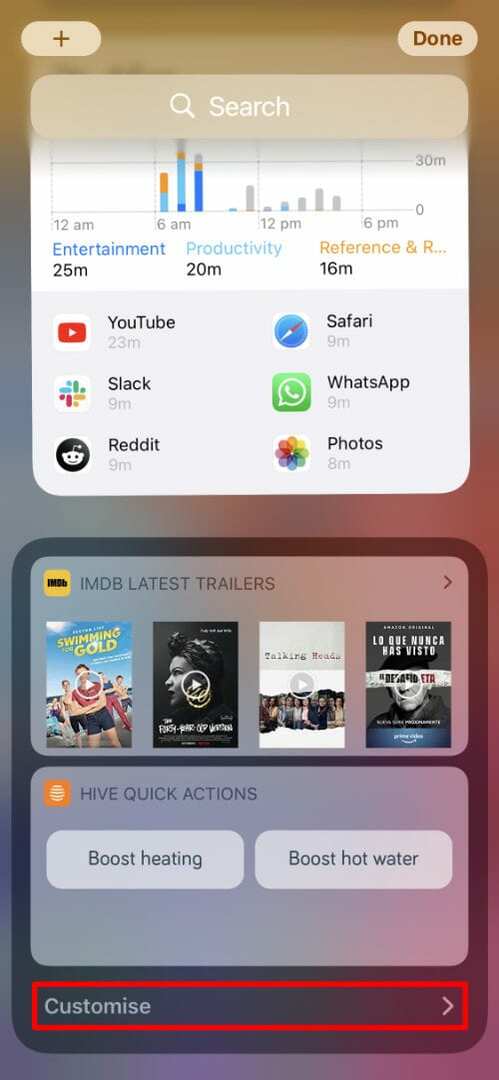

แก้ไขปัญหาวิดเจ็ตอื่นๆ บน iPhone. ของคุณ
แม้ว่าเคล็ดลับในคู่มือนี้จะเน้นที่ปัญหาเกี่ยวกับวิดเจ็ตสภาพอากาศบน iPhone ของคุณ คุณสามารถใช้หลักการเดียวกันนี้เพื่อแก้ไขวิดเจ็ตอื่นๆ ได้เช่นกัน
ที่กล่าวว่าหากคุณยังไม่สามารถให้วิดเจ็ตของคุณทำงานได้ตามที่คาดไว้ คุณควรอ่านคู่มือฉบับเต็มของเราเกี่ยวกับสิ่งที่ต้องทำเมื่อคุณ วิดเจ็ต iOS ไม่ทำงาน. ซึ่งรวมถึงเคล็ดลับเพิ่มเติมที่เป็นประโยชน์ซึ่งอาจไม่เกี่ยวข้องกับแอป Weather

Dan เขียนบทช่วยสอนและคำแนะนำในการแก้ปัญหาเพื่อช่วยให้ผู้คนใช้ประโยชน์จากเทคโนโลยีของตนให้เกิดประโยชน์สูงสุด ก่อนที่จะมาเป็นนักเขียน เขาสำเร็จการศึกษาระดับปริญญาตรีด้านเทคโนโลยีเสียง ดูแลการซ่อมที่ Apple Store และสอนภาษาอังกฤษในประเทศจีนด้วย